納品日:2019-12-26
都道府県:東京
メーカー:FUJIFILM
機種名:DocuCentre-VI C2264
![]()
![]()

「手差しトレイ」を「郵便はがき専用」にしておくと、用紙の種類やサイズの指定の設定が不要になるため、印刷がスムーズです。
ただし、厚紙やラベル紙などの印刷で手差しトレイを普段から使う場合は、手差しトレイのデフォルトを未設定にしておきましょう。
| 手差しトレイ | デフォルト登録 | メリット |
|---|---|---|
| 「郵便はがき」専用にする(いつも郵便はがきをセットする場合) | 行う | 毎回の設定登録が不要 |
| 「郵便はがき」専用にしない(「厚紙」や「ラベル紙」も印刷する) | 行わない | 毎回異なる用紙の給紙が可能 |

まずは、「手差しトレイ」を「郵便はがき専用」にする方法を見ていきましょう。
【手差しトレイを郵便はがき専用にする方法】
「設定/登録」→「環境設定」→「用紙設定」→「手差し用紙のデフォルト設定登録」を押します。
「ON」→「登録」を押します。
「はがき」→「次へ」を押します。
「はがき」が選択されていることを確認し、「OK」を押します。
【郵便はがきの文面をプリントする】

手差しトレイを開き、スライドガイドを「はがき」の位置にあわせます。
はがきを給紙方向に郵便番号を向けてセットします。
手差しトレイを「郵便はがき専用」にしていない場合、「はがき」→「OK」→「次へ」→はがきが選択されていることを確認して「OK」を押します。
パソコンで「文面」のデータを開いて、「ファイル」→「印刷」をクリックします。
プリンターを選択し、「プリンターのプロパティ」→「給紙」タブの「給紙部」で「手差し」を選択し、「OK」→「印刷」をクリックします。
【郵便はがきの宛名面をプリントする】
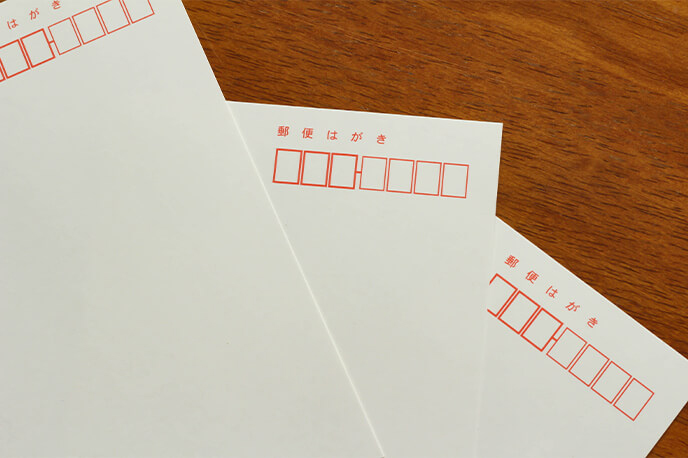
手差しトレイを開き、スライドガイドを「はがき」の位置にあわせ、はがきの文面を上に向けてセットします。
手差しトレイを「郵便はがき専用」にしていない場合、「はがき」→「OK」→「次へ」→はがきが選択されていることを確認して「OK」を押します。
パソコンで「宛名面」データを開いて、「ファイル」→「印刷」→「プリンター」を選択し「プリンターのプロパティ」→「給紙」タブの「給紙部」で「手差し」を選択し、「OK」→「印刷」をクリックします。
【はがき印刷で確認すること】
インクジェット紙は、表面にインク定着用のコーティングがしてあります。コピー機(複合機)の印刷は、熱を利用してトナー(塗料)を紙に定着させるため、インクジェット紙を使用するとコーティングが溶けてしまいます。
コーティングが溶けてコピー機(複合機)のパーツに付着すると、故障の原因にもなりますので「インクジェット紙」は使いません。
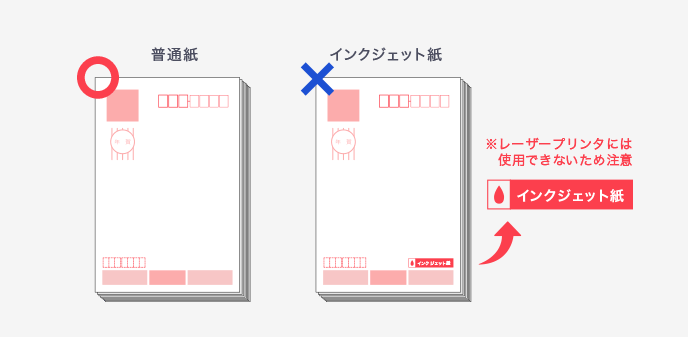
そこで、はがきとはがきの間に空気を入れるようにさばきましょう。
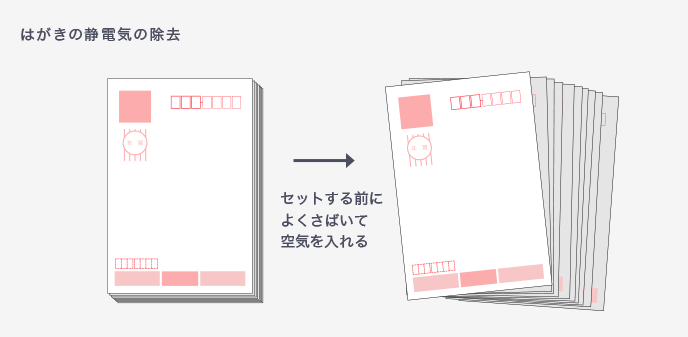
手差しトレイにセットするときには、ガイドラインに沿ってセットし、ずれないように気を付けましょう。
はがきの量が多いと紙詰まりの原因にもなりますので、セット前に適正量を確認ししましょう。
| 状態 | 原因 | 対処法 |
|---|---|---|
| 地汚れが出る | 用紙種類が「普通紙」になっている | 用紙種類を「はがき」に変更する |
| 重なって送られる | 「はがき」が帯電している | 「はがき」をさばいて静電気を取る |
| 部分的に写らない | 「はがき」に湿気が含まれている | 適度な温度と湿度で保管した「はがき」を使用する |
| シワが入る | 「はがき」が正しくセットされていない | はがきのサイズに合わせて用紙ガイドを正しくセットする |
| 何度も詰まる | インクジェット用紙を使用している | 普通紙、再生紙はがきを使用する |
| 何度も詰まる | 「はがき」が正しくセットされていない | はがきのサイズに合わせて用紙ガイドを正しくセットする |
| 何度も詰まる | ドライバーの印刷指示が誤っている | ドライバーの印刷設定で用紙サイズ・種類・向きを確認する |
状態と原因を見定めて、適切な対処をしていきましょう。
「OFFICE110」では、カウンター保守契約を結ぶと急な故障やトラブルも素早く対応いたします。
すべての部品や訪問、修理に関する費用を無償で利用できるので、困ったことがあれば気軽に相談できます。

「OFFICE110」では、お客様に合わせたプランを提案いたしますので、まずはお問い合わせください。


お問い合わせ後、
内容のヒアリング

見積書・保守契約の説明
各種資料の提出

納品日の日程調整

設置工事~完了

ご納得頂けるまで何度で
も対応いたします。

中古は新品同様までクリ
ーニングをしたS級品。

工事費も業界最安値で
ご提示します。

各種お支払い方法をご
用意しました。